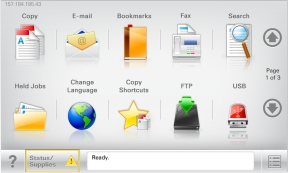
Als de printer wordt ingeschakeld, wordt op het display een basisscherm weergegeven. Dit wordt het beginscherm genoemd. Raak de knoppen en pictogrammen in het beginscherm aan als u een handeling wilt uitvoeren zoals kopiëren, faxen, scannen, het openen van het menuscherm of het beantwoorden van berichten.
| Opmerking: Het beginscherm, de pictogrammen en de knoppen op uw apparaat kunnen er anders uitzien, afhankelijk van de aangepaste beginscherminstellingen, beheerdersinstellingen en actieve ingesloten programma's. |
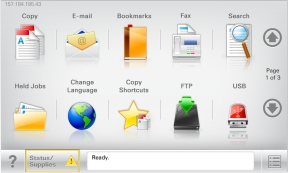
Raak | Tot |
|---|---|
Kopiëren | De kopieermenu's openen en kopieën maken. |
De e-mailmenu's openen en e-mails verzenden. | |
Fax | De faxmenu's openen en faxen verzenden. |
 | De printermenu's openen. Opmerking: Deze menu's zijn alleen beschikbaar als de printer in de stand Gereed staat. |
FTP | De FTP-menu's (File Transfer Protocol) openen en documenten rechtstreeks naar een FTP-server scannen. |
Statusbalk |
|
Status/supplies |
|
USB of USB Thumbdrive | Hiermee kunt u foto's en documenten vanaf een flashstation weergeven, selecteren, afdrukken, scannen of e-mailen. Opmerking: Deze knop wordt alleen weergegeven als u terugkeert naar het beginscherm terwijl een flashstation of geheugenkaart is aangesloten op de printer. |
verwijderen | Hiermee kunt een verzameling met bladwijzers (URL's) maken, indelen en opslaan in een structuurweergave met mappen en bestandskoppelingen. Opmerking: De structuurweergave ondersteunt alleen bladwijzers die met deze functie zijn gemaakt; bladwijzers van andere toepassingen worden niet ondersteund. |
Wachttaken | Hiermee worden alle huidige taken in de wachtstand weergegeven. |
Andere knoppen die op het beginscherm kunnen worden weergegeven:
Raak | Tot |
|---|---|
Taken in de wachtstand zoeken | Hiermee zoekt u op de volgende items::
|
Fax in wachtrij vrijgeven | Hiermee opent u de lijst met faxen in de wachtstand. Opmerking: Deze knop wordt alleen weergegeven als er faxen in de wachtrij zijn geplaatst met een eerder ingestelde geplande wachttijd. |
Apparaat vergrendelen | Hiermee opent u een wachtwoordinvoerscherm. Voer het juiste wachtwoord in om het bedieningspaneel van de printer te vergrendelen. Opmerking: Deze knop wordt alleen weergegeven wanneer de printer is ontgrendeld en een wachtwoord is ingesteld. |
Apparaat ontgrendelen | Hiermee opent u een wachtwoordinvoerscherm. Voer het juiste wachtwoord in om het bedieningspaneel van de printer te ontgrendelen. Opmerking: Deze knop wordt alleen weergegeven wanneer de printer is vergrendeld. De knoppen en snelkoppelingen van het bedieningspaneel van de printer kunnen niet worden gebruikt zolang deze knop wordt weergegeven. |
Taken annuleren | Met deze knop opent u het scherm Taken annuleren. In het scherm Taken annuleren worden drie kopjes weergegeven: Afdrukken, Faxen en Netwerk. De volgende opties zijn beschikbaar onder de kopjes Afdrukken, Faxen en Netwerk:
Onder elk kopje staat een kolom met een lijst met taken. In elke kolom kunnen slechts drie taken per scherm worden weergegeven. Als een kolom meer dan drie taken bevat, verschijnt een pijl waarmee u door de taken kunt bladeren. |
Taal wijzigen | Hiermee kunt u het pop-upvenster Taal wijzigen weergeven, waarmee u de hoofdtaal van de printer kunt wijzigen. |
Functie | Beschrijving |
|---|---|
Menupad Voorbeeld: Menu's > &Instellingen > Kopieerinstellingen Aantal exemplaren | Boven in elk menuscherm wordt een pad weergegeven. De functie geeft het pad weer naar het huidige menu U kunt elk onderstreepte woord aanraken om naar het desbetreffende menu terug te gaan. Aantal exemplaren is niet onderstreept, aangezien dit het actieve scherm is. Als u op het scherm Aantal exemplaren een onderstreept woord aanraakt voordat het aantal exemplaren is ingesteld en opgeslagen, wordt de selectie niet opgeslagen en wordt dit niet de standaardinstelling. |
Waarschuwing interventiebericht | Als een interventiebericht van invloed is op een functie, wordt dit pictogram weergegeven en gaat het rode lampje knipperen. |
Waarschuwing  | Dit pictogram wordt weergegeven wanneer er een fout is opgetreden. |
IP-adres printer Voorbeeld: | U vindt het IP-adres van uw netwerkprinter in de linkerbovenhoek van het beginscherm. Het adres bestaat uit vier getallenreeksen die door punten worden gescheiden. U kunt het IP-adres gebruiken voor toegang tot de Embedded Web Server, zodat u printerinstellingen op afstand kunt bekijken en configureren. U hoeft dus niet fysiek bij de printer te staan. |